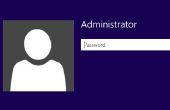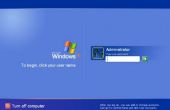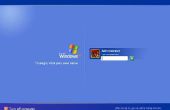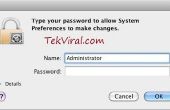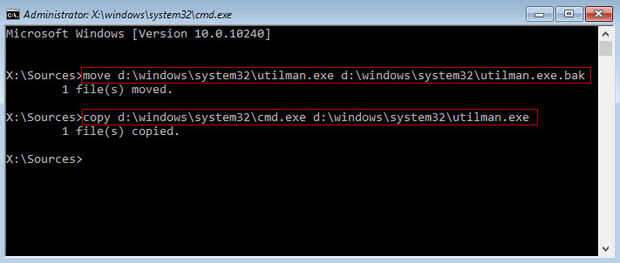
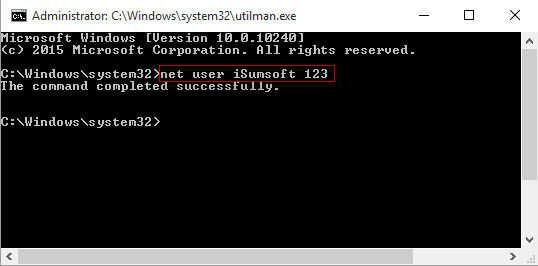
Si olvidó su contraseña de administrador local en Windows 10, hay algunas opciones para restablecer la contraseña, como el uso de un password reset disk, a través de otra cuenta de administrador y así sucesivamente. Sin embargo, no todas las personas crear varias cuentas de administrador en su PC, ya que varias cuentas consumen más recursos del sistema y puede realizar más lento ordenador causa. Además, pocas personas anteriormente crearía un disco para restablecer contraseña, que debe tomar una unidad flash USB. Entonces ¿qué debe hacer para entrar en tu PC si Olvidaste la contraseña de administrador local de Windows 10 sin tener un disco para restablecer contraseña u otra cuenta de administrador? Necesita un disquete de arranque/arranque. Aquí muestro como resetear contraseña de administrador local de Windows 10 con disco de arranque.
- Opción 1: Con el disco de Inicio Windows 10
- Opción 2: Con el disco de inicio de contraseña Refixer
Opción 1: Reset Windows 10 local admin contraseña con disco de inicio de sistema
Paso 1: Arrancar PC desde un disco de arranque y configuración de Windows 10.
Paso 2: Al llegar a la pantalla de "Configuración de Windows", presione MAYÚS + F10. Esto hará que aparezca una ventana de símbolo del sistema. En la ventana, ejecute los dos comandos siguientes para reemplazar el administrador de utilidades en la pantalla de login de Windows 10 con el símbolo del sistema, como se muestra en la primera imagen al principio de este artículo. La tecla Enter después de escribir cada comando.
Paso 3: Después de ejecutar los comandos anteriores, desconecte el disco de instalación de Windows 10 y reiniciar la PC normalmente.
Paso 4: Al llegar a la pantalla de login de Windows 10, haga clic en el icono de "Accesibilidad" en la esquina inferior derecha. Esto hará que aparezca una ventana de utilman.exe. Desde la ventana, usted puede utilizar el comando: net usuario < nombre de usuario >< contraseña > restablecer contraseña de administrador local de Windows 10. Por ejemplo, en mi caso, tipo de usuario red iSumsoft 123 y presione la tecla Enter para restablecer la contraseña del usuario "iSumsoft" a "123", como se muestra en la segunda imagen al principio de este artículo.
Paso 5: Ahora puede utilizar la nueva contraseña que sólo tienes que configurar en el paso 4 para acceder a su cuenta de administrador local de Windows 10.
Opción 2: Reset Windows 10 local admin contraseña con disco de inicio de contraseña Refixer
Pasos son los siguientes.